以下內容也有製作成影片,如果喜歡直接看影片也歡迎!
1. BetterTouchTool
首先最推、一定要下載的是 Better Touch Tool,這裡順便再教一個快捷鍵,如果你是這種下載下來的 App,要把它快速放到應用程式的資料夾的話,在 Finder 按下「Command + Shift + A」就會打開程式資料夾,可以很方便把 App 它拖進來。
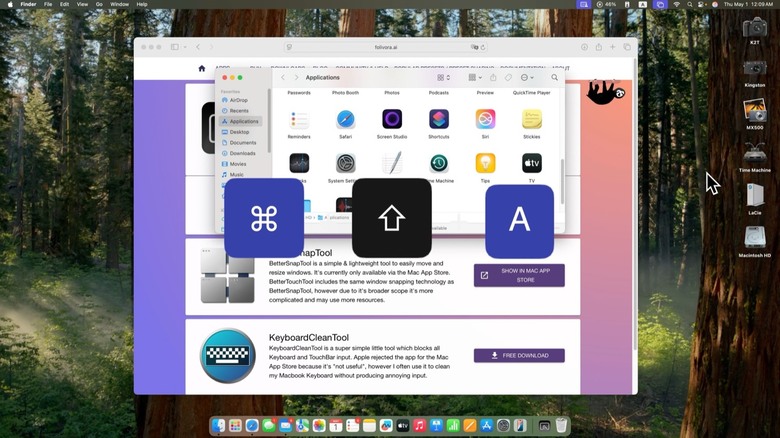
對了,再補充一下,我個人會喜歡把應用程式的資料夾拖到 Dock 右下角,垃圾桶的左邊,然後顯示方式設定成「資料夾』。
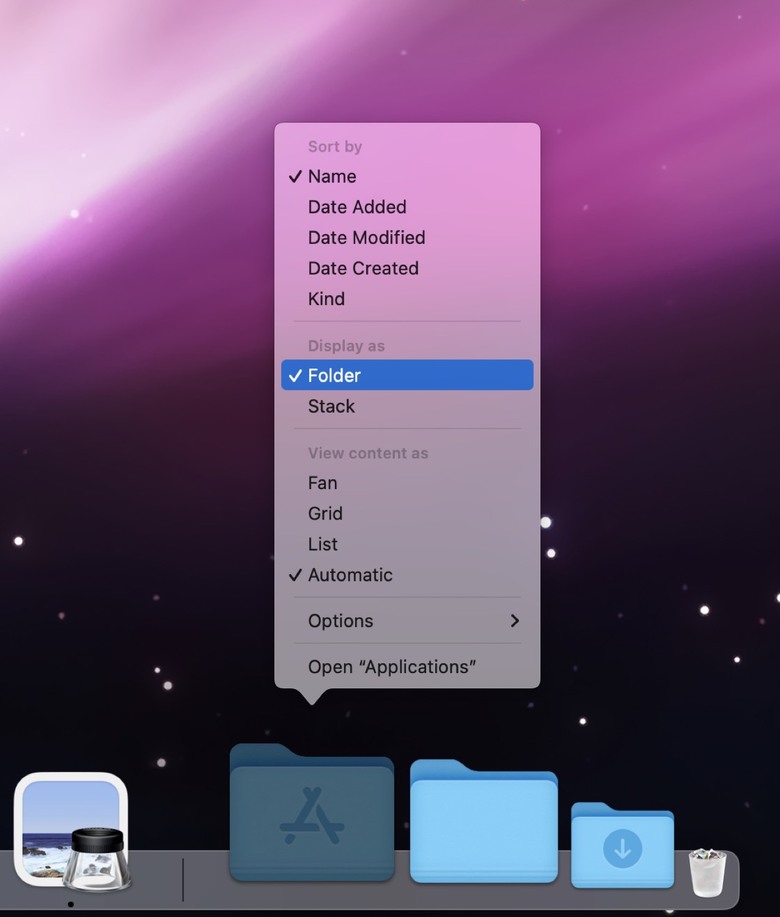
為什麼要這樣做呢?譬如說剛下載好 Better Touch Tool 就可以很方便的在這裡按住,然後拖到左邊就完成應用程式的安裝了。
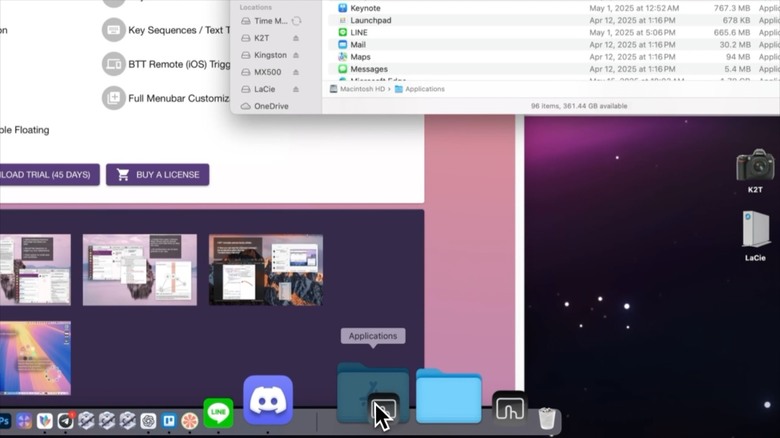
古時候這裡也是預設就有應用程式的資料夾的,後來預設拿掉了,或許是想說很多 App 都可以在 App Store 安裝吧?
有一些會整合到系統裡面的 App 都會像這樣跟你要權限。
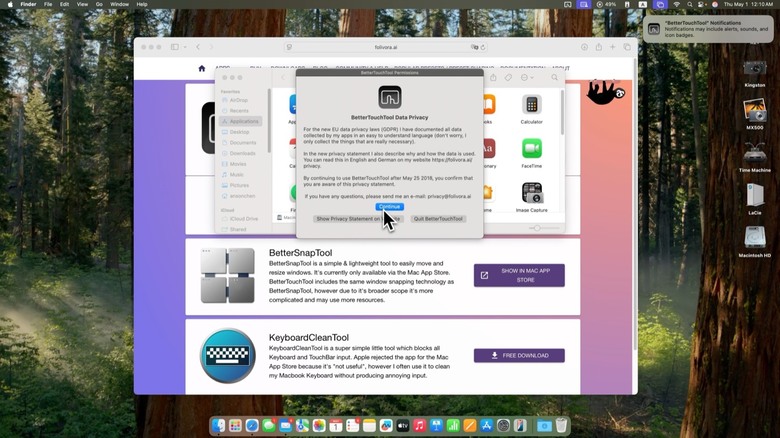
本篇我會推薦的就是確定 OK 沒有資安疑慮的,所以後面我就不重複這個步驟了,總之它要什麼權限,也就只能給它什麼權限。
這個東西為什麼重要呢?因為它可以自訂觸控板、滑鼠(特別是 Magic Mouse)、鍵盤,什麼全部都可以!
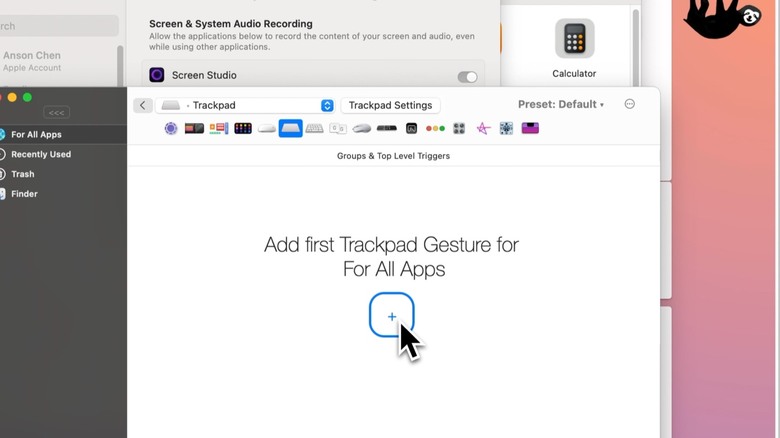
我個人會做的第一件事情,就是選到觸控板這個選項,然後按下「+」,首先選擇要自訂什麼手勢,像我想做的事情就是找到「四根手指 Four Fingers」然後「Swipe Up」(也就是往上滑)。
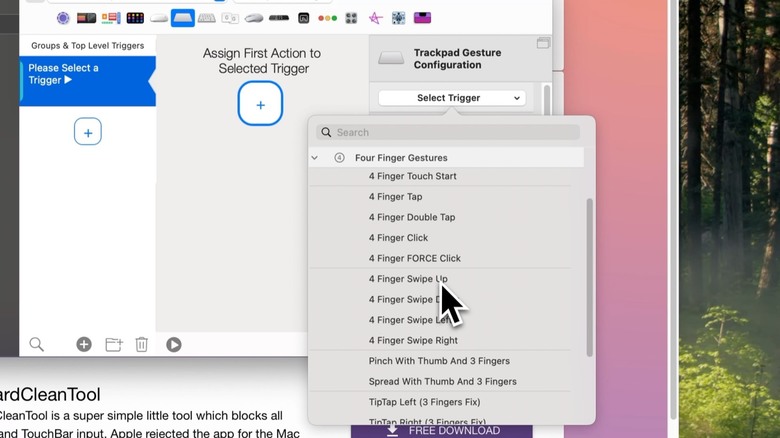
點下去之後會有圖示告訴你如何操作這個手勢。
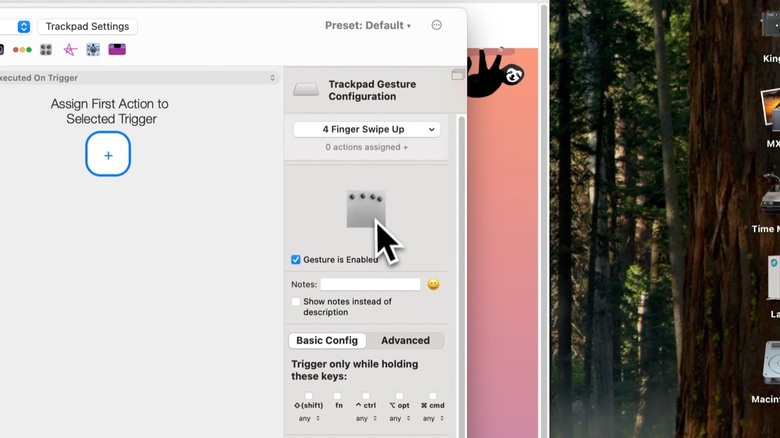
我希望四根手指往上滑的時候,要做到的事情是顯示桌布,所以我就在「macOS Functionality」找到「Show Desktop」。
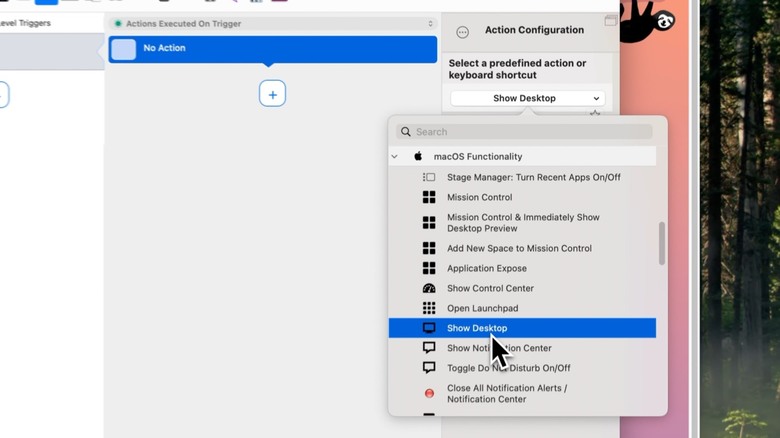
下一個要設定的也是四根手指,但是反過來,找到四根手指往下滑(Swipe Down),我希望它做到的事情就是「Mission Control」。
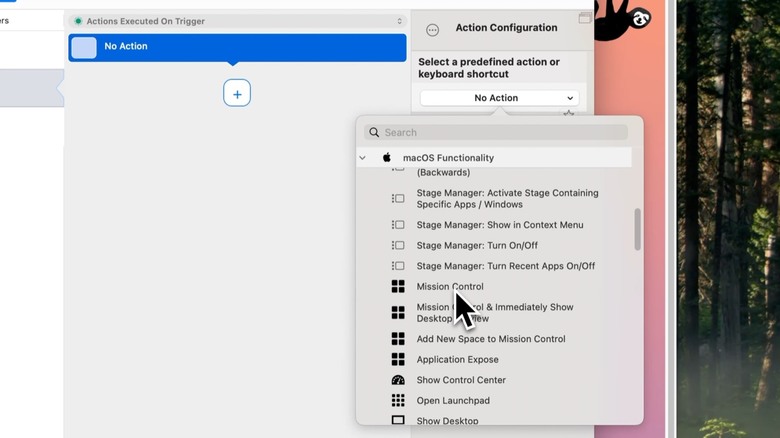
這樣四根手指往下滑的時候,它會把視窗攤開來讓你選,其實就跟我們剛剛做的「把滑鼠往右上角頂」一樣。
做這件事情很大一部分是出自於習慣,因為十幾年前的 macOS 的筆電觸控板預設就是四根手指頭這樣操作(我這樣一整篇都好像在講古),所以我個人就會把它改成我習慣的用法。
這些功能當然系統原本內建就有,所以為了避免兩邊衝突,我會在這邊把系統預設的 Mission Control 和 Show Desktop 都改成關閉。
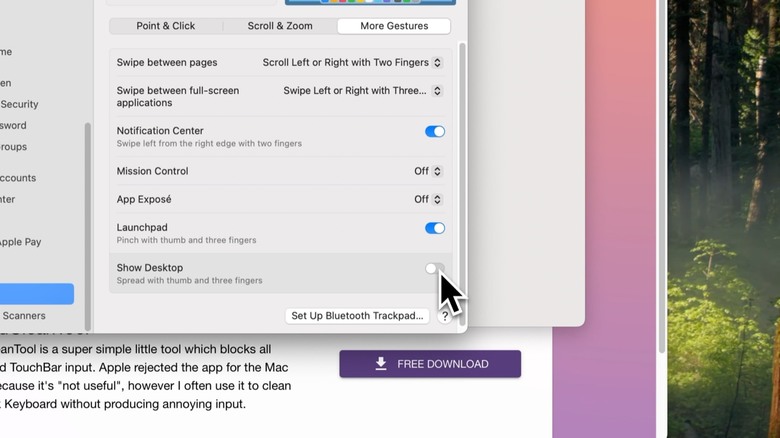
這樣就是變成我習慣的四根手指往下、四根手指往上。

除了習慣以外,這樣做有一個好處,就是譬如說我打開一個 A 視窗,想要複製 B 檔案到隔壁的 C 視窗去,但是當我要做這件事情的時候,我的目標視窗被擋住了。
這時候我就可以用大拇指選擇我要的東西,用大拇哥按住,接著四根手指往下滑、滑鼠飄到目標視窗再往上滑,放開之後「咚」就完成了。
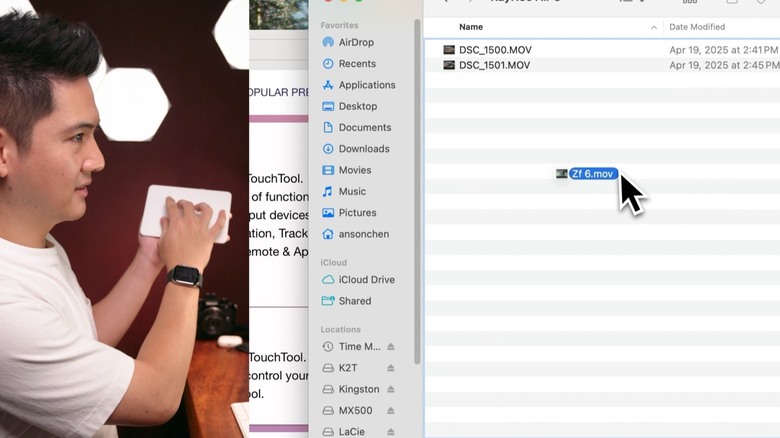
拆解步驟聽起來有點複雜,但用習慣之後就是一套不用思考的超方便手勢!(建議可以搭配影片示範看看)
所以我個人是覺得四根、三根手指乍看差異不大,但是四根手指來操作 Mission Control 和 Show Desktop 會更順暢一點,因為就是拇指是一國可以拿來按住要拖移的東西,四根手指是一國可以拿來上、下滑,這可能看影片示範比較好理解。總之這樣的邏輯我認為比較好記住也很順手,但當然不一定要這樣設定,可以看你的喜好、看你的習慣。
花這麼多篇幅舉例就是告訴大家,可以用 Better Touch Tool 來做很多事情,尤其是 Magic Mouse 或是觸控板,會讓你的效率大大提升,它還可以搭配設定成任何 App 裡面的常用快捷鍵,這是一個超級棒的工具,很值得花時間摸索一下!
2. Pure Paste
這個東西在 App Store 下載就 OK 了,是免費的。
為什麼需要 Pure Paste 呢?當我們要把網頁或是某些文件複製到其他地方的時候(譬如 Pages 或 Notes 備忘錄),預設會把字型大小、顏色、超連結、下底線⋯⋯等等也都複製進來,我個人覺得比較少會遇到這個場景,比較常希望只要貼上純文字就好。
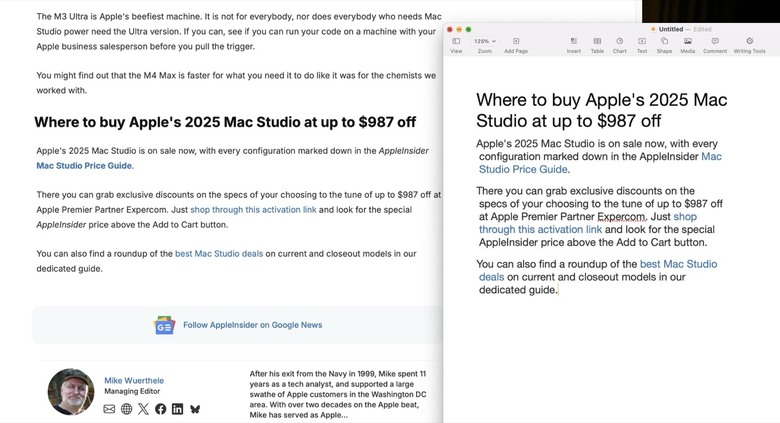
所以打開 Pure Paste 後,把「Automatically clear formatting 自動清除格式」。
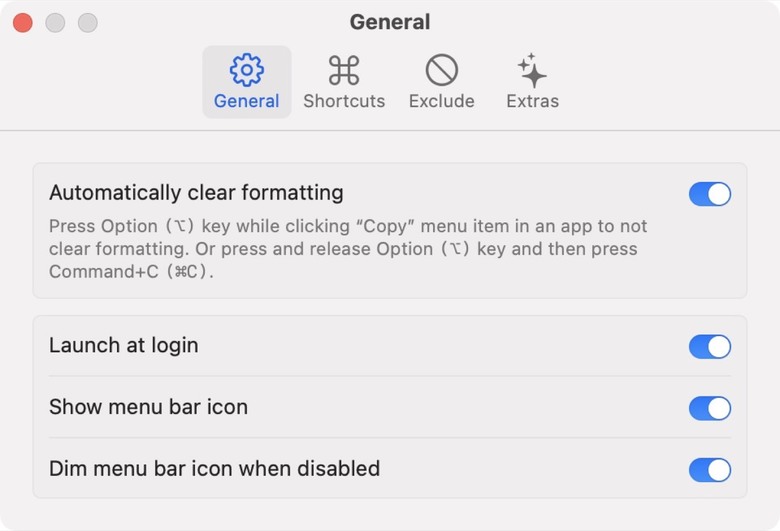
你就可以得到純文字,它不會複製貼上那些顏色、大小、超連結之類有的沒的東西。
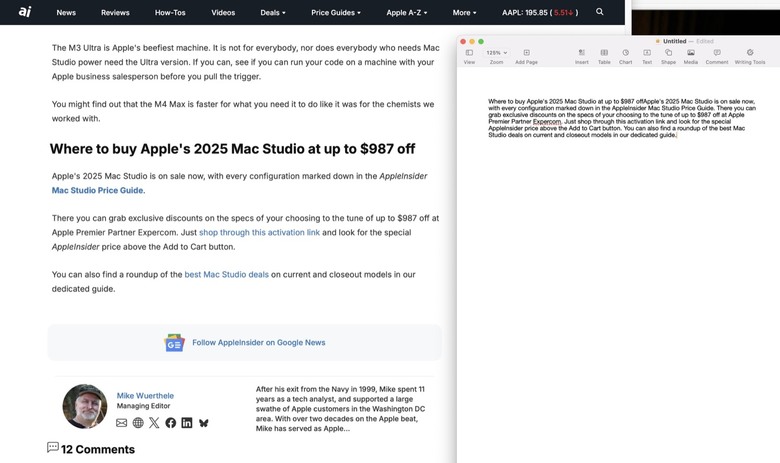
Pure Paste 也可以自訂快捷鍵。
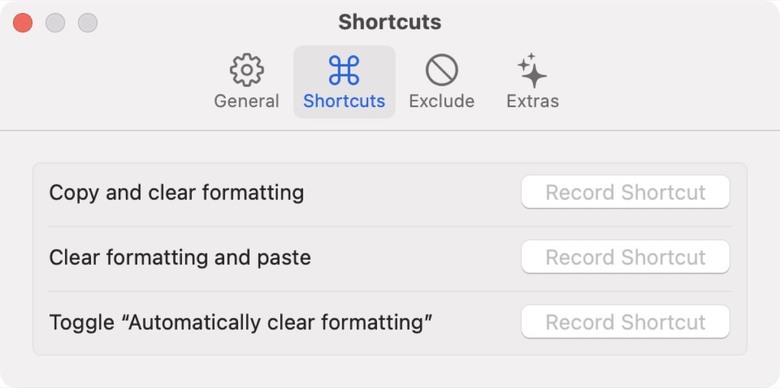
所以如果你是會「需要複製這些格式」跟「不需要複製這些格式」兩者穿插使用的話,可以自己設定一下好記憶的快捷鍵,我個人是幾乎都把清除那些格式的功能保持開著。
還有很棒的一點是「Remove tracking parameters from URLs」可以自動在複製網址時,移除掉「?」後面的一坨追蹤碼。
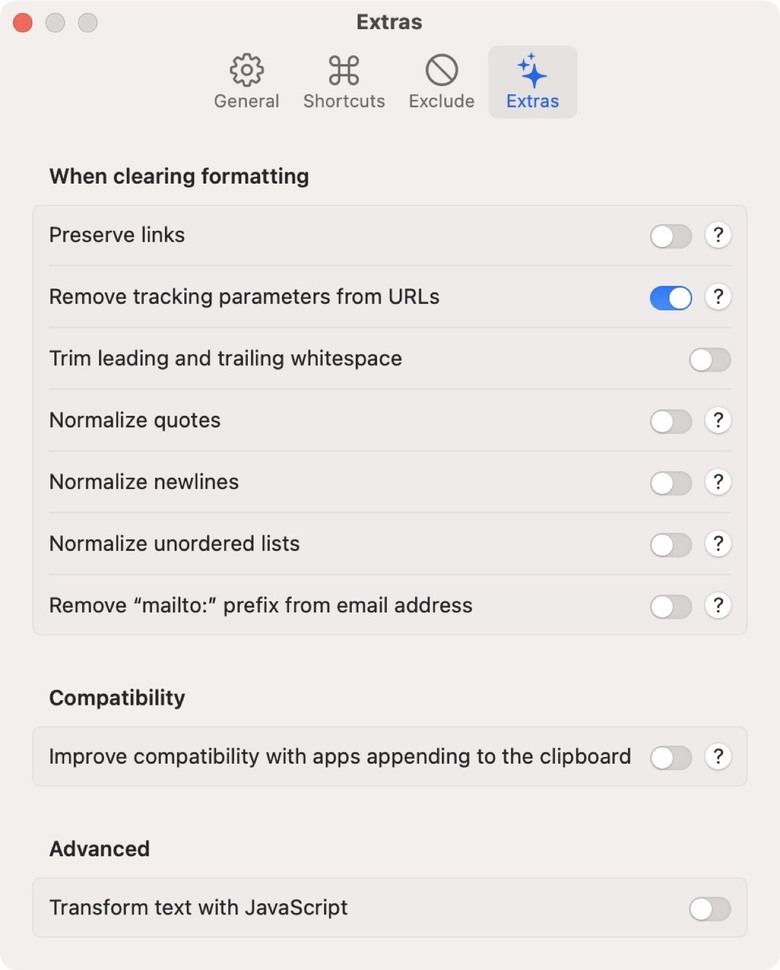
3. Microsoft Edge for Mac
這是微軟的瀏覽器 Edge,到官方網站免費下載即可。
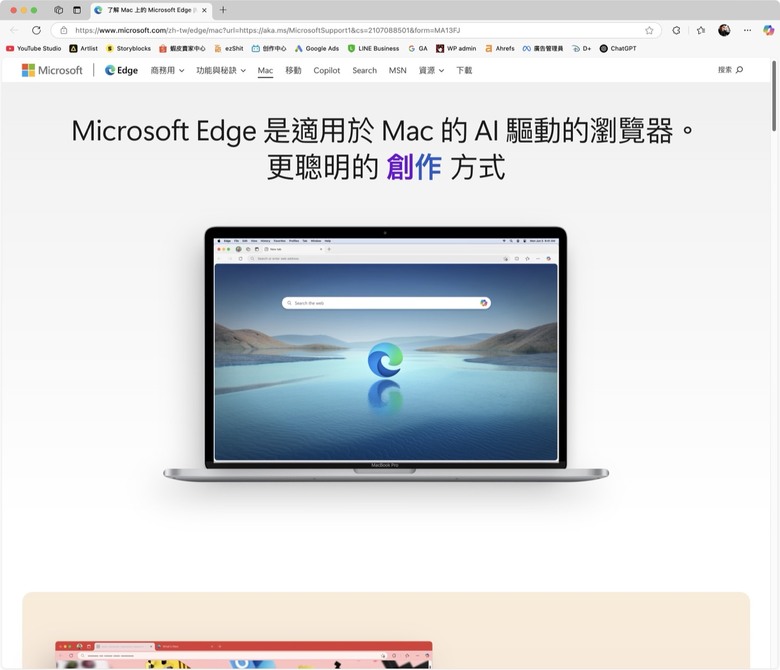
因為有時候還是會遇到 Safari 開某些網頁的時候,看起來怪怪的,偶爾還是會遇到有些網頁就是只有針對 Google Chrome 支援比較完整,但是 Google Chrome 是一個吃記憶體的怪物,我覺得微軟這個 Edge 在 macOS 上真的是一個可能是微軟做得最好的軟體之一吧!它非常的輕量(相對 Chrome 來說),然後又是相同的架構,可以吃到那些 Chrome 的熱門 Plugin,而且它也跟 Chrome 一樣,是可以在不同的裝置之間同步的,譬如我登入 Microsoft 帳號後,上面的書籤就跟著回來了。
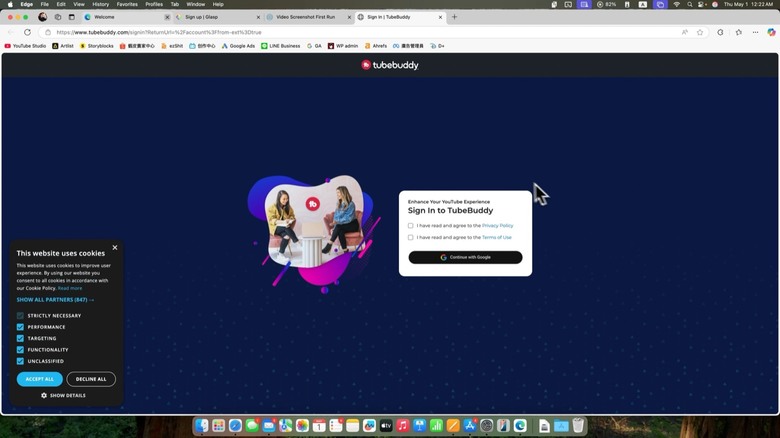
剛有提到 Plugin,在你第一次登入之後,它也會去跳出你需要登入的 Plugin,譬如說這個 TubeBuddy 是一個方便管理 YouTube 頻道的東西,原本是做給 Chrome 使用的,但在 Microsoft Edge 就可以完全正常的使用它。
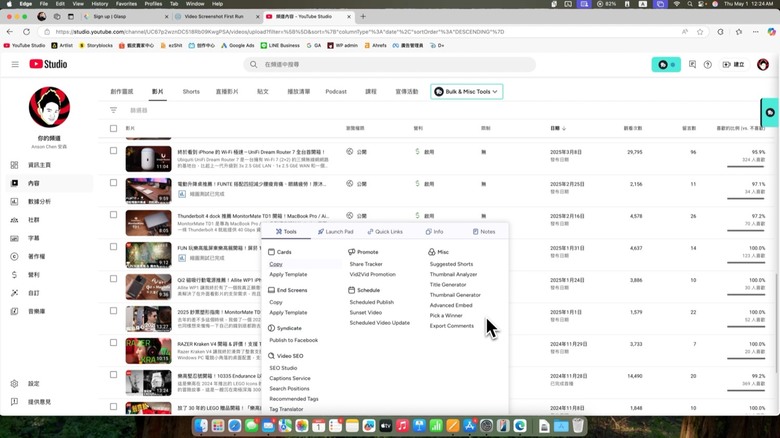
對了,還有一個優點,它現在可以整合蘋果的 Password 這個 App,也就是你在 Safari 存的帳號、密碼,可以同步到 Edge,就不需要再去手動打開複製貼上了。
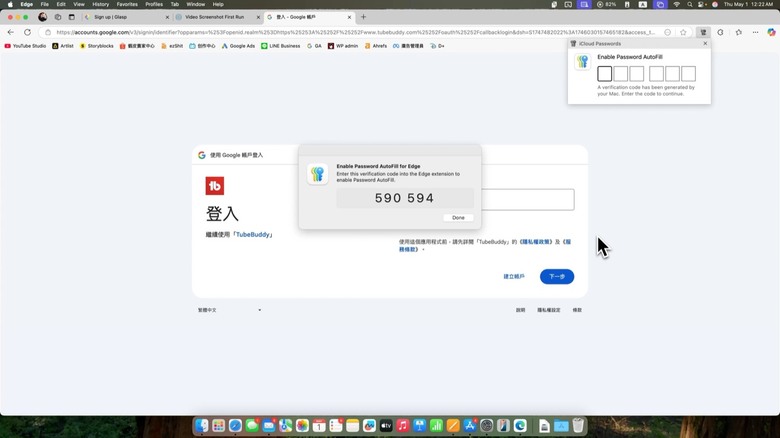
補充一下,我很不喜歡在 Mac 上面開全螢幕,這是非常浪費螢幕的東用法,其實很多時候把視窗按住去撞螢幕的最右邊邊緣,它就會變一半。
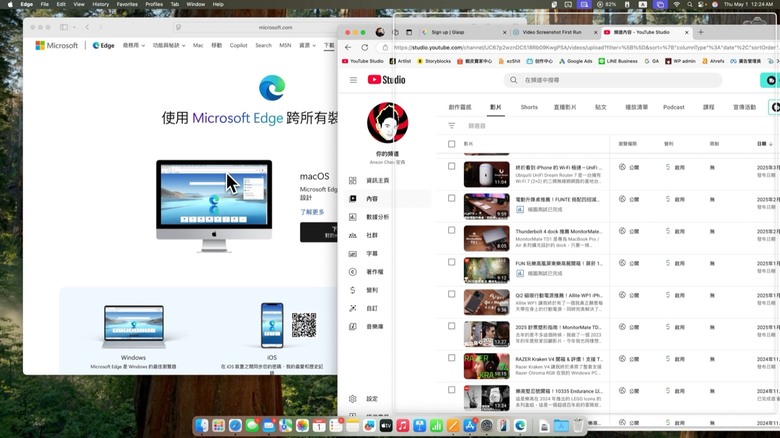
同理左邊也可以,它們就會分成左右兩邊。
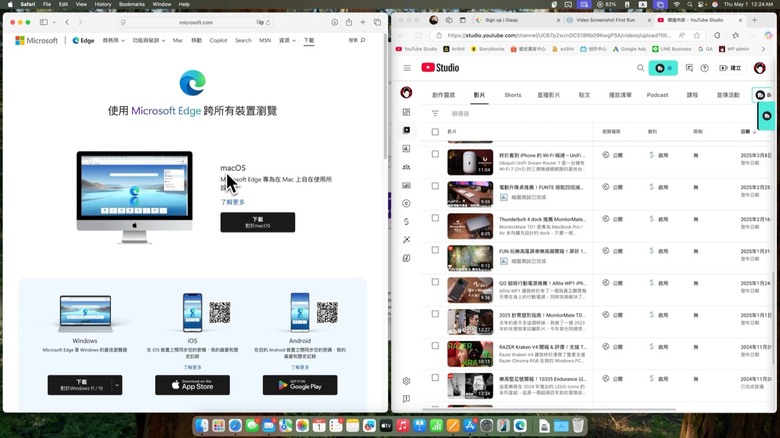
而且中間還是可以左右調整大小的。
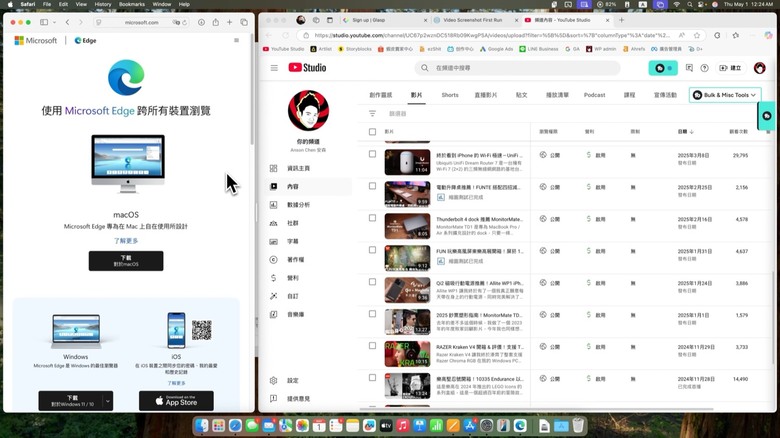
所以不要浪費整塊螢幕的大小,一個視窗全螢幕是很浪費螢幕空間的。
4. Dropbox
順便先提一下,如果安裝過程有照上一篇的教學,打開用 Apple Watch 解鎖的話,像這種安裝時需要打電腦密碼的時候,一樣可以用 Apple Watch 來點兩下就解鎖了。
我用過很多雲端的服務,還是覺得 Dropbox 真的是最順手的。
譬如說我打開視窗、截了一張圖,這時候我只要把它拖到 Dropbox 的資料夾(它是一個已經整合到系統裡面的資料夾)就會自動上傳到 Dropbox 的伺服器上。
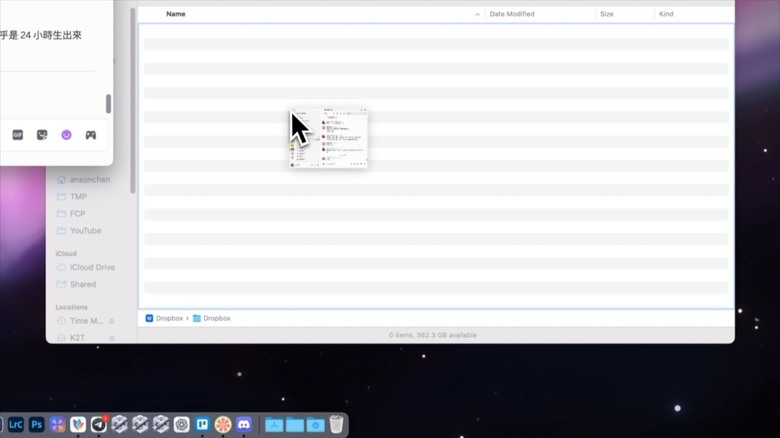
然後只要在你的 iPhone、iPad 或是任何裝置登入,這個東西就會出現在 Dropbox 資料夾內的相同位置。
有些只需要放在雲端,不用同步到裝置本機端的,也可以做到自己選擇。
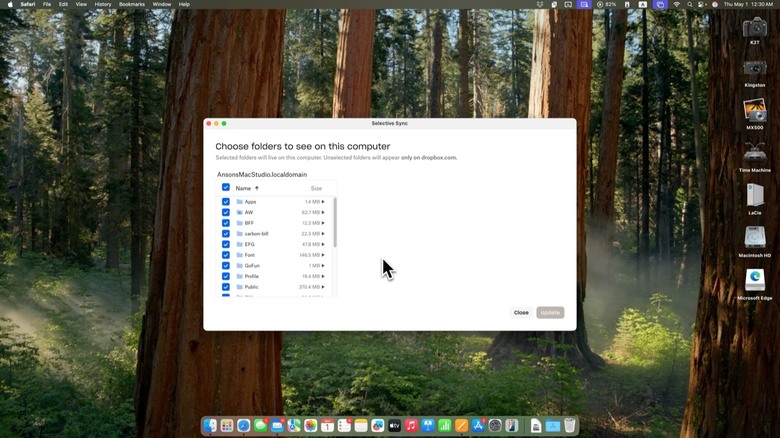
整體給我的感覺就是最無縫、最不需要花腦袋的體驗,只要拖進去、砰,它就自動上傳好了,打開另外一台裝置,它就出現在那了,如果你還沒試過的話非常推薦!
順便補充一下,如果你還沒註冊過的話,用我的推廣連結來註冊,我們都會得到額外的 500 MB 空間喔!
5. iStat Menus
再順便提一下,如果有照上一篇的教學,在 Dock 上放一個應用程式資料夾,這個時候我只要從下載好的這邊按住它,拖到隔壁就安裝好了,所以我個人是很建議在這邊放個應用程式的資料夾。
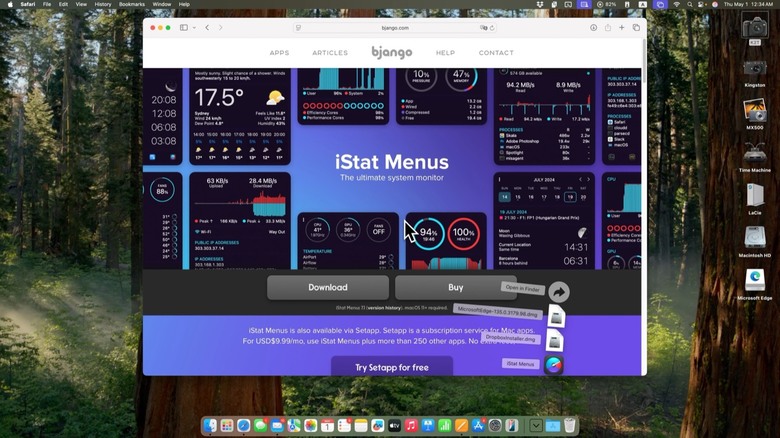
在官方網站下載、安裝好之後它就會在上面 Menu Bar。
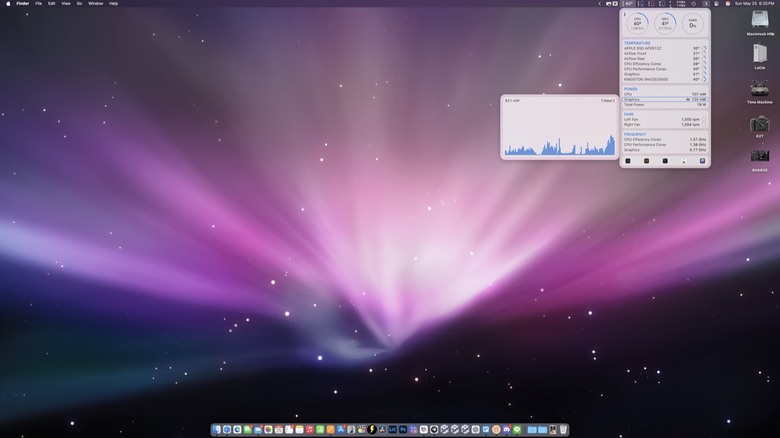
為什麼要裝這個呢 ?就是方便可以看得到現在 CPU、GPU 的使用量、記憶體的使用量、硬碟的使用量⋯⋯等等。
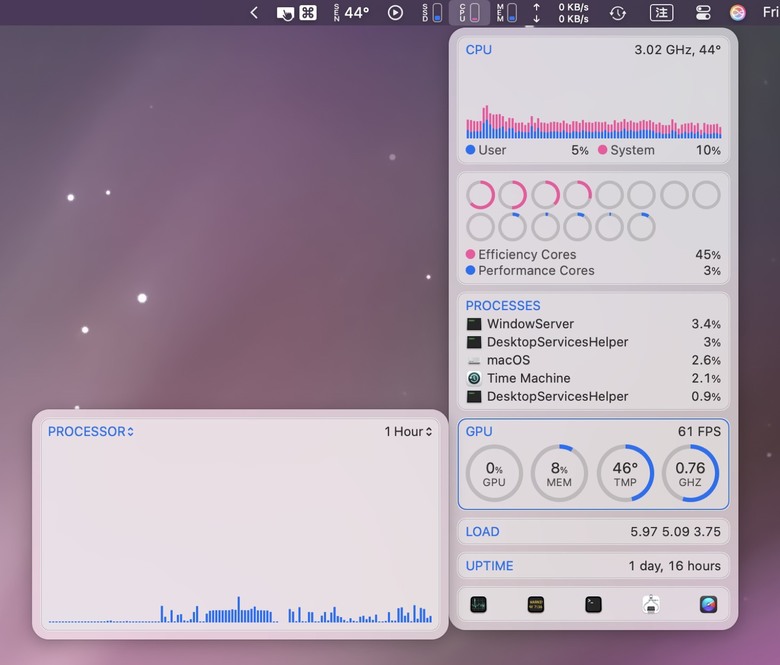
而且每一顆外接硬碟的狀態也都會出現在這邊。
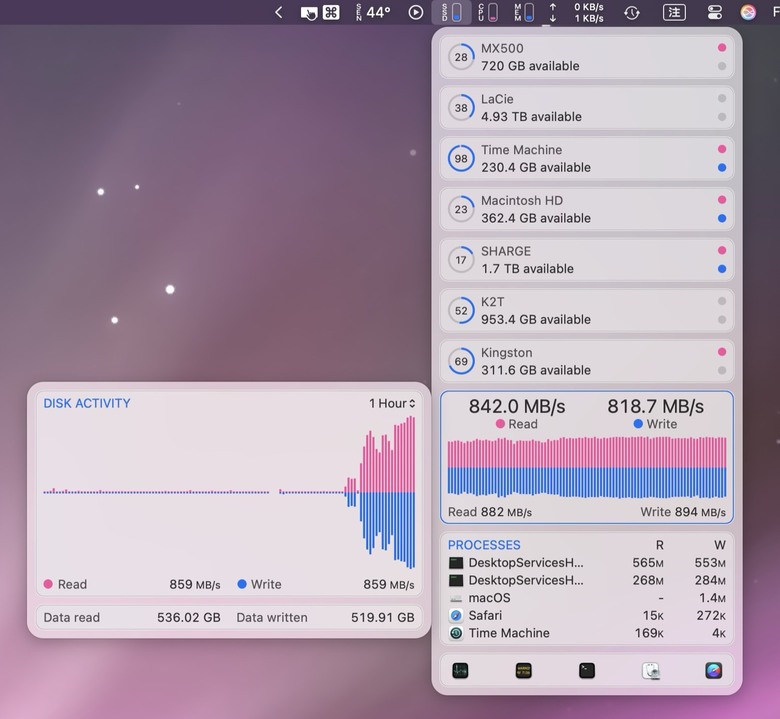
然後哪一個硬碟讀寫現在多少、網路現在下載、上傳多快、IP⋯⋯等等,全部都會出現在這邊。
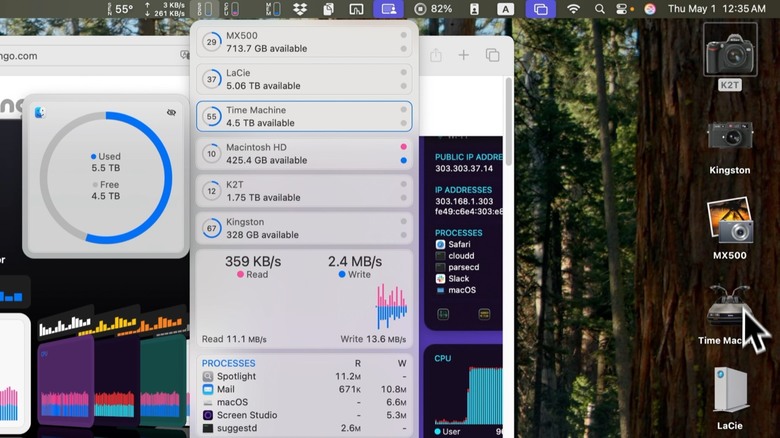
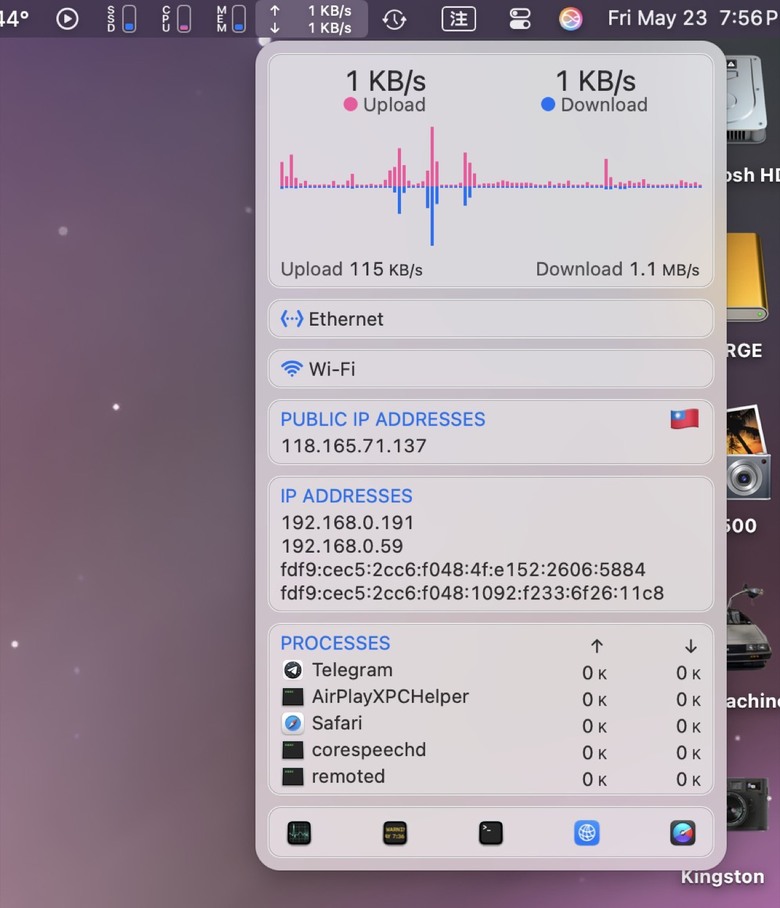
另外很有趣的是,你可以觀察到電腦裡面每一個不同部位的溫度,還有現在風扇是否有在轉。
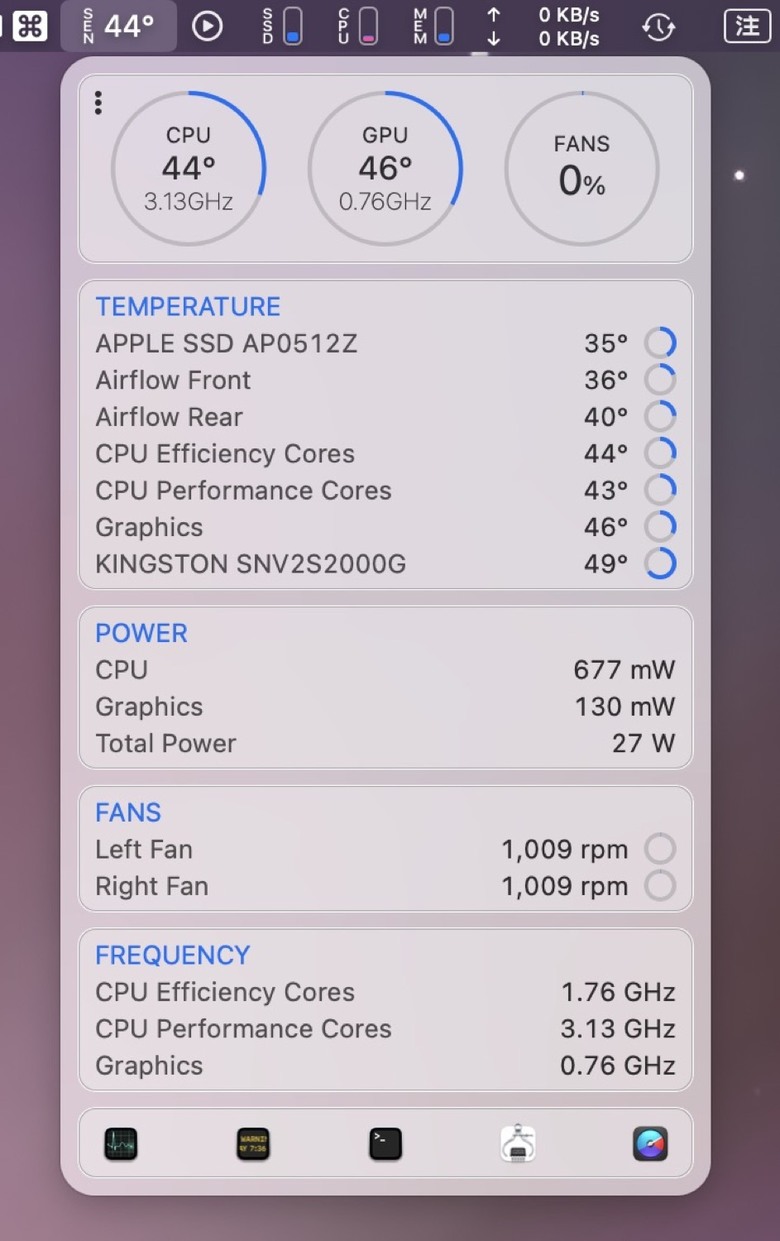
如果想要完全掌握你電腦現在的狀況的話,iState Menus 是我非常推薦一定要裝的東西。
當然如果你都只做一些很輕型的工作,那其實這可有可無,畢竟它會佔掉 Menu Bar(就是 Mac 最上面那條)不少空間,不過當然這些都是可以自訂的。
你可以去選擇你要把什麼東西放上來、哪些不要出現都可以,這個就自己摸索一下,根據自己的需求去調整。
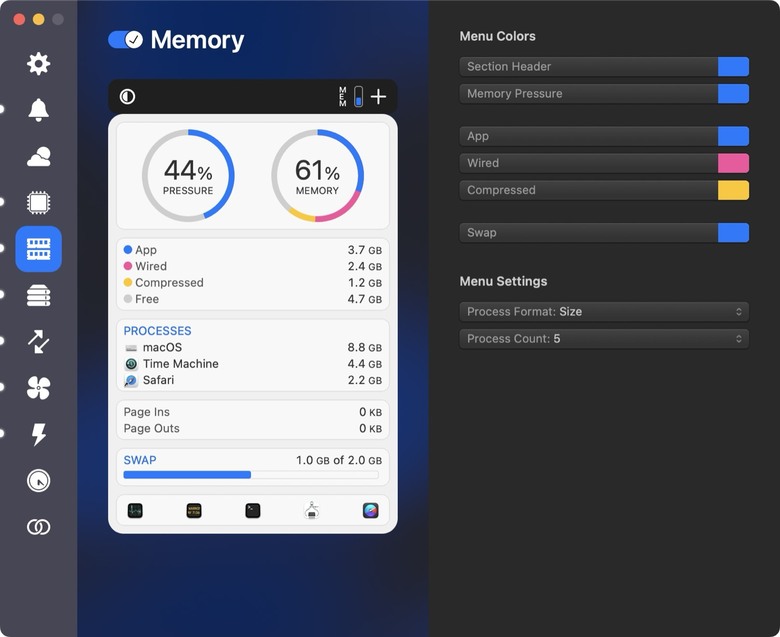
順便提醒一下,這個軟體建議在他們的官方網站購買,因為 App Store 的版本有些限制,會要不到某些數據的權限之類的,要完全解放功能也還是得去官方網站下載部分的補充檔案,所以推薦一開始就去他們的官方網站買。
6. Ice Menu Bar Manager
說到 Menu Bar 被佔掉很多空間,這個東西一定要裝!以前做這件事的 App 裡面,最有名的叫做「Bartender」,但是後來它被中國買去了,然後你要想喔,要使用 Bartender 這個軟體,是要給它「Screen Recording 螢幕錄製」權限的,等於它可以隨時知道你的電腦螢幕現在正在做什麼,對於資訊安全的疑慮非常大,所以那時候有一批難民潮,大家都逃走了,開始尋找替代品,那我目前用起來覺得安全,而且功能非常夠的就是這一款 Ice。
到官方網站下載 Ice 的時候,它會問你覺得應該花多少錢買。
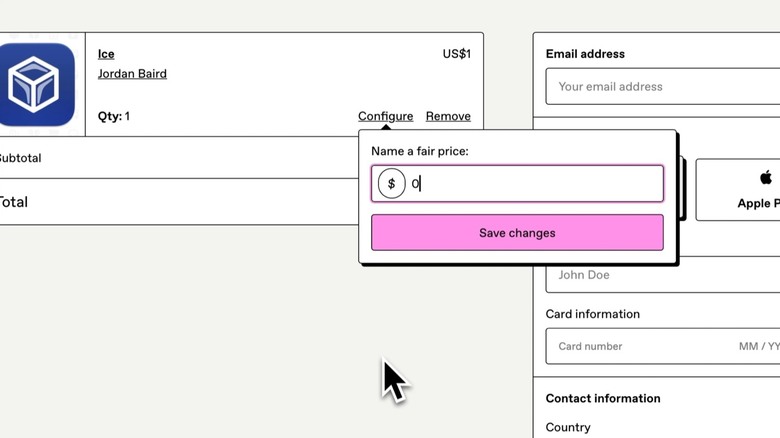
我覺得這個東西賣個 5 塊、10 塊美金很不為過啦,歡迎支持一下開發者,我印象中之前應該是丟了 10 塊美金。
安裝好之後,我第一個會做的事情是打開「Launch at login 登入後打開」的選項,畢竟它超級方便。(這篇提到的 App 其實我都會把這個相同選項勾起來)
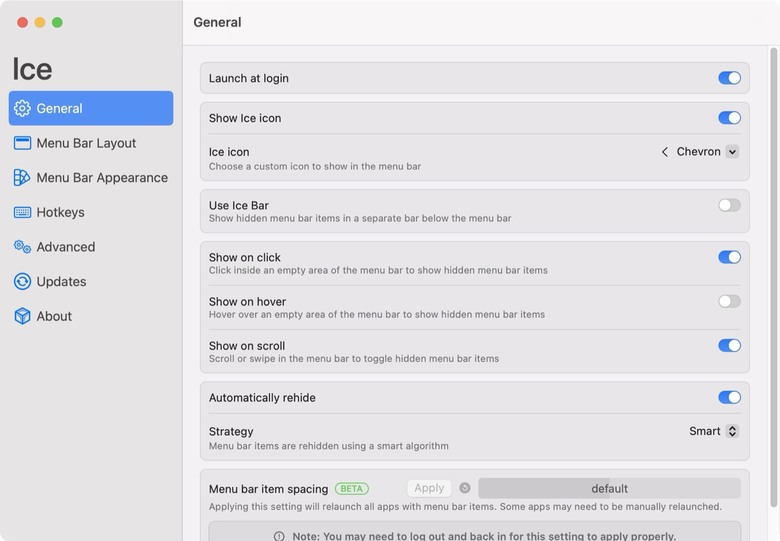
安裝好之後,Menu Bar 上面會多出了一個點,這個點(圖案)是可以更改的,譬如說你覺得「<」比較直覺的話也可以選擇它。
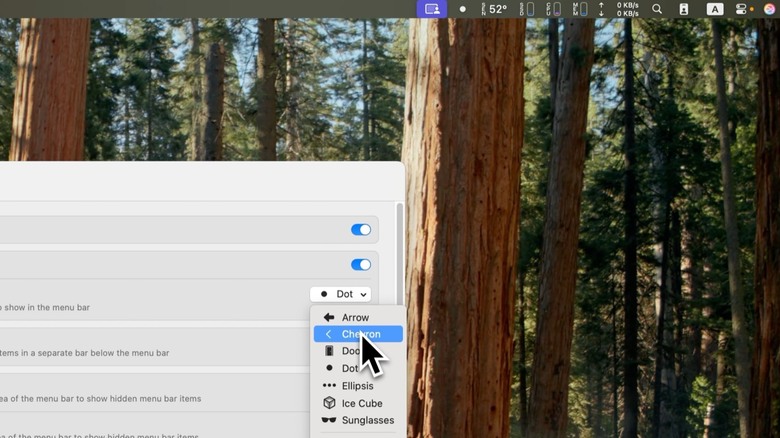
這東西的意思就是在這個箭頭的左邊的東西平常就會是藏起來的。
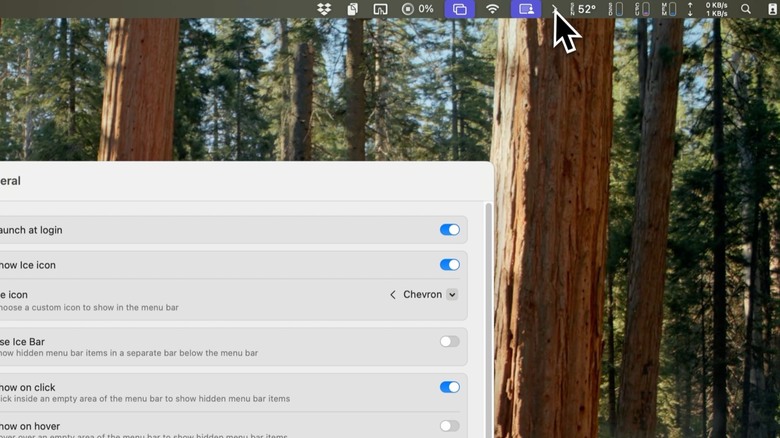
那如果你想要更改「哪些東西要藏起來」、「哪些不要藏起來」,只要點到旁邊的 Menu Bar Layout,就可以開使整理。
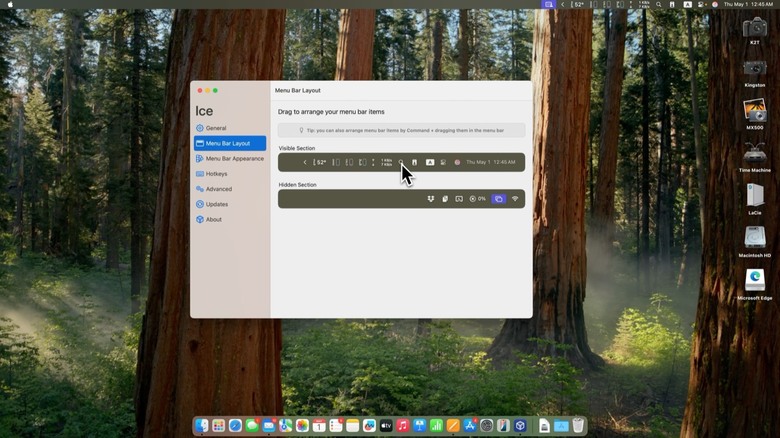
譬如說我覺得 Spotlight(放大鏡圖案那個)其實不太需要,因為我都用快捷鍵,就把它拉下去「Hidden Section」,以後它就不會隨時出現在 Menu Bar 了。
那如果是被藏起來、偶爾會用到東西,之後就是點一下 Menu Bar 上「<」左邊這部分,隨便點一下,它們就會出現。
另外,如果你想要日常想到就做這件,有個更方便隨時改變哪些要藏起來、哪些不要的方法,其實可以在 Menu Bar 按住 Comment 鍵,把它拖到箭頭的左半邊也 OK!
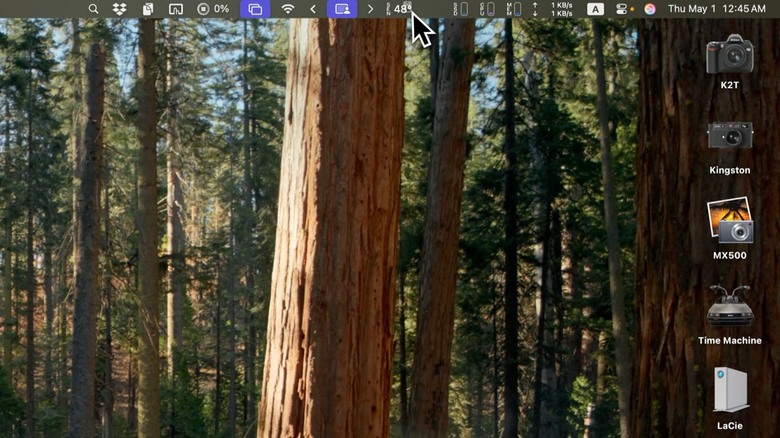
這個東西我覺得 MacBook 筆電系列是更需要安裝的,超級重要,因為筆電的上面那一條其實就很短,特別是裝了 iStat Menus 之後就非常緊繃,我完全無法想像筆電如果沒有這個東西的話怎麼用。
7. Quitter
點這裡把 Quitter 安裝好之後,它會出現在 Menu Bar,然後點開「Edit Rules 編輯規則」開始設定。
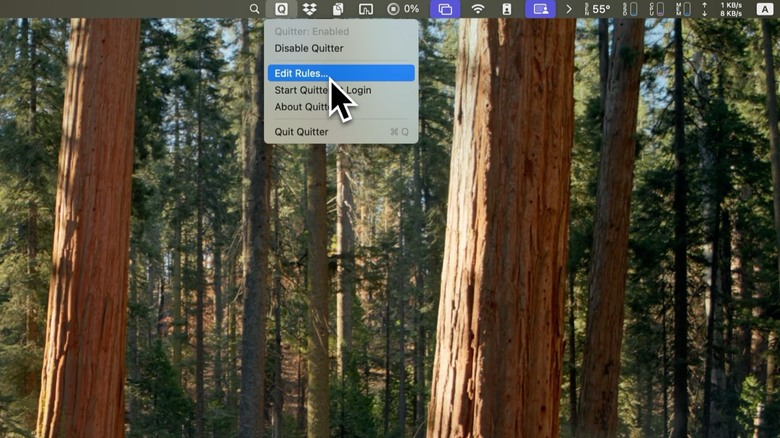
這個東西是幹嘛的呢?譬如說我覺得 App Store 很常是我打開來看一下有東西要更新,然後就點下去放著在這邊跑,接著就去做別的事情,但是 App Store 安裝好更新後,會持續保持開在那邊佔據記憶體,雖然是占不了太多,但如果這種小東西累積多了,也是一個小負擔,而且它會影響我們把視窗攤開的時候(就是啟用 Mission Control 時)的大小,視窗越多、視窗就越來越小,所以我就會設定 App Store 在閒置 10 分鐘之後,就把它徹底關掉(也就是手動按下 Command + Q 關閉軟體)。
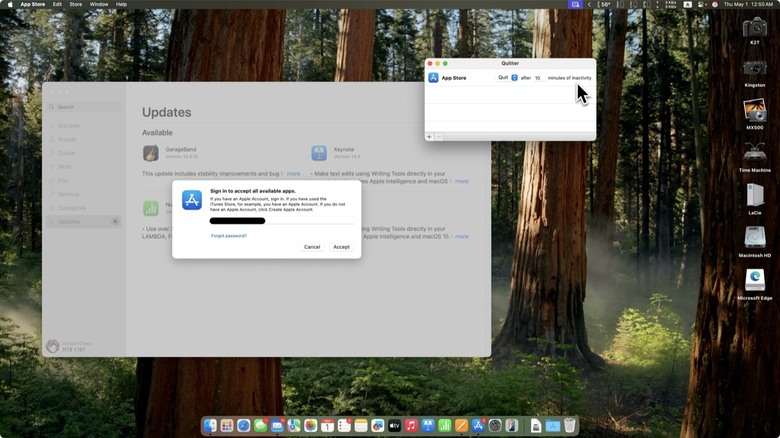
當然如果你希望它在後台繼續跑,只是不要看到視窗,不要在那邊佔空間的話,可以選擇「Hide 隱藏」,但通常這個情境我都會選擇 Quit 就是了。
8. Immersive Translate
這個 Immersive Translate 是用來翻譯整個網頁,甚至 YouTube 有些影片想要有中文字幕的話也能做到的超方便工具!
安裝好之後,我會再做兩件事情,第一個就是翻譯的目標語言,也就選擇你要把網頁翻譯成什麼語言,譬如說我就是選 Traditional Chinese。
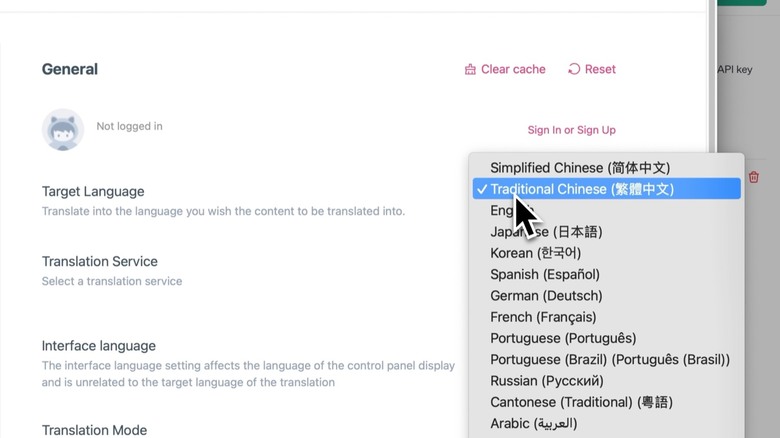
(順便提一下,我實在很討厭「繁體中文」這個詞,「正體中文」或寧可直譯「傳統中文」都比較精準,畢竟「簡體中文」指的是簡化過後的中文,但我們用的並不是特別繁化過的中文啊!)
接著翻譯的服務,我會選擇 OpenAI,當然你要選擇任何你習慣的 AI 也都可以。

貼上 API Key 後,還可以選擇要用什麼 Model 的 AI。
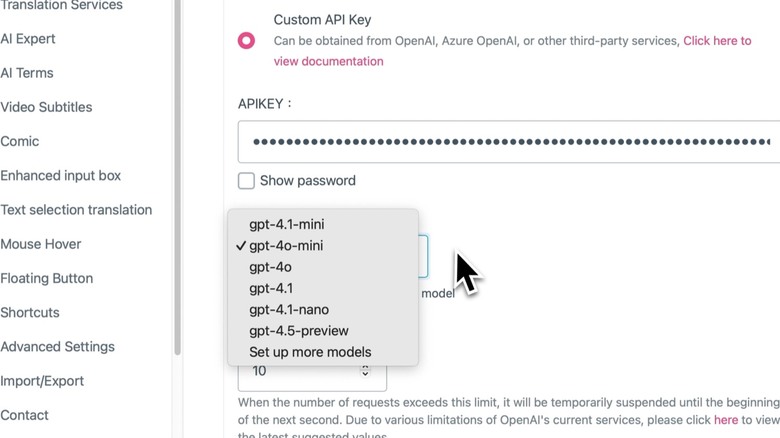
設定好之後,假設看到這個文章你想要翻譯成中文,只要點一下右邊的懸浮小標誌。
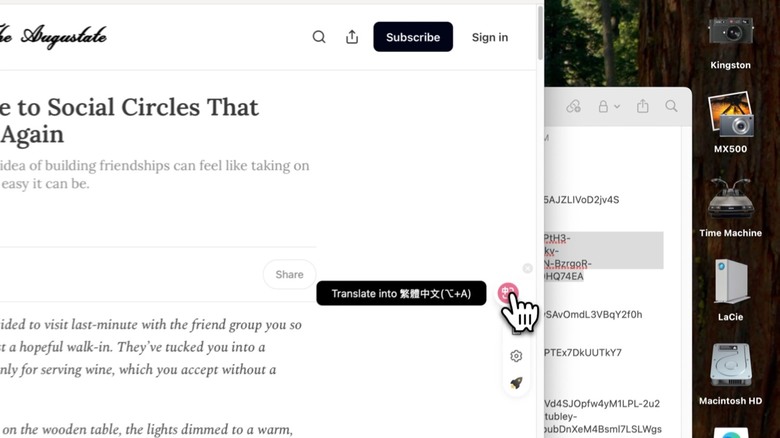
照理說它就會把整篇文章翻譯成你所選的語言。
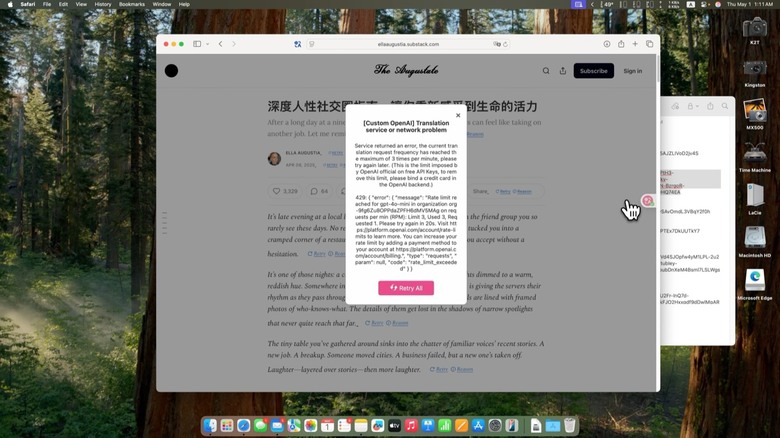
但是因為免費的 API Key 不能一次呼叫這麼多次,加上(英文的話)我個人通常也不會想要一整篇文章都翻譯,只會想要把幾句我真的看太不懂的句子或單詞翻譯就好,所以這種時候,我就會用下面要講的另外一套解決的方法。
9. PopClip
PopClip 是個讓使用者可以在把某段字用滑鼠圈起來(反白)的時候出現選單的方便軟體,而且有超級多擴充用法,安裝好後也會出現在 Menu Bar。
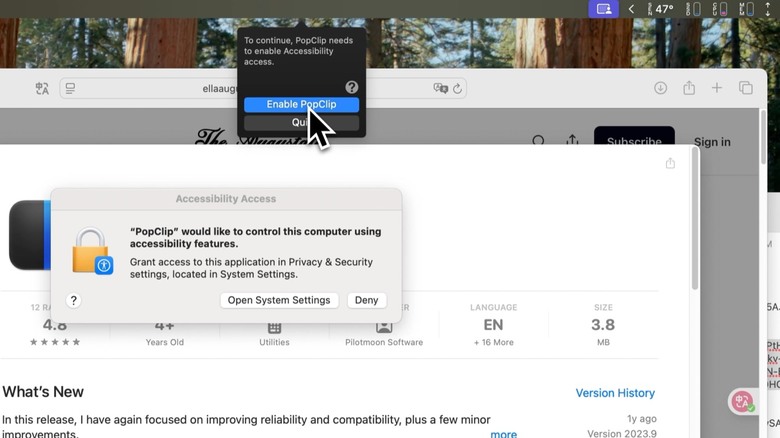
譬如說選擇一個你看不懂的詞,它就會出現,上面會有三個選項。
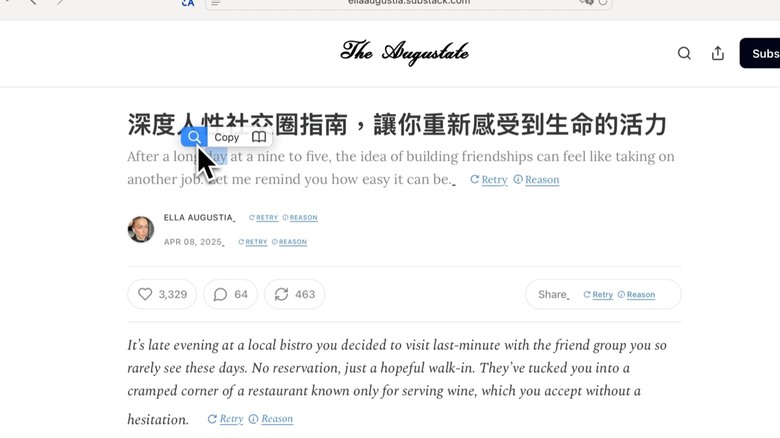
第一個是「搜尋」,點下去的話就會跑到Google 或是預設的搜尋引擎。
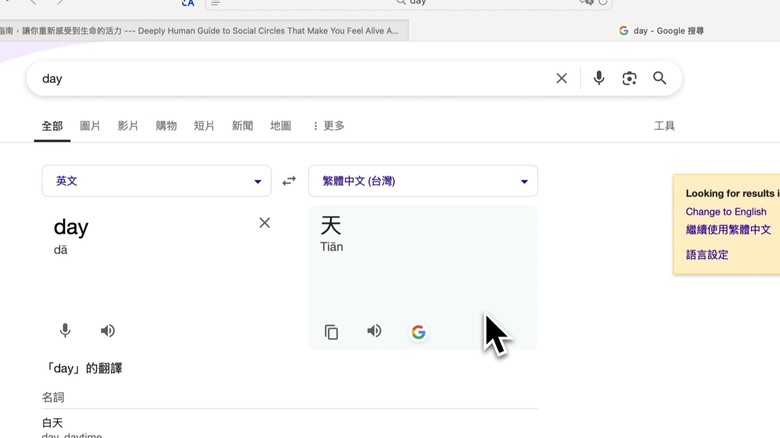
第二個選項是複製,這沒有什麼好說的,就是複製(等同按下 Command + C)。
第三個選項就是打開字典,它就直接輸入好幫你搜尋這個詞是什麼意思。
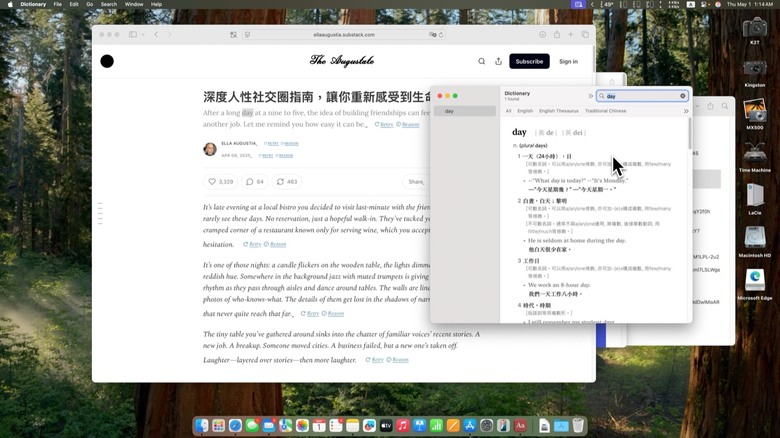
但是純粹這樣我就不會特別推薦了,還有更厲害的用法,要再安裝下一個東西。
10. Bob
Bob 這個東西的 icon 長得超級醜,我真的覺得把它裝在我的電腦,對我的審美是一種⋯⋯嗯⋯⋯我不知道怎麼形容,但它真的很好用。
安裝好醜陋的 Bob 之好,它也一樣會出現在 Menu Bar,然後找到設定。

到左邊的 Services 按「+」然後選擇 OpenAI(或你習慣的 AI 服務)。
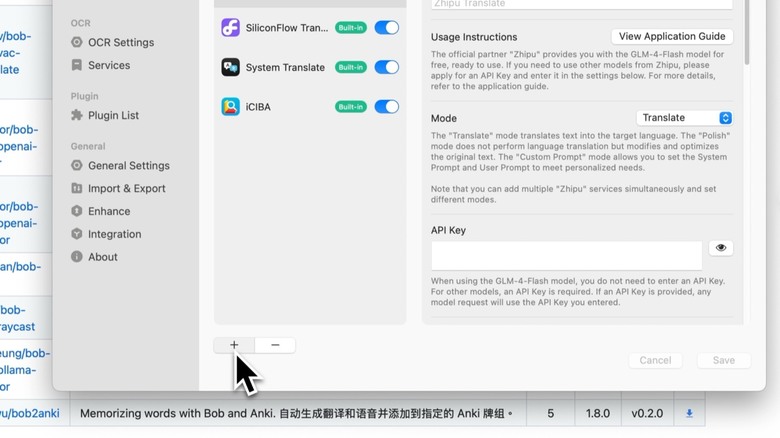
一樣貼上 API Key,也同樣可以選擇你要的 Model,之後按下 Save。
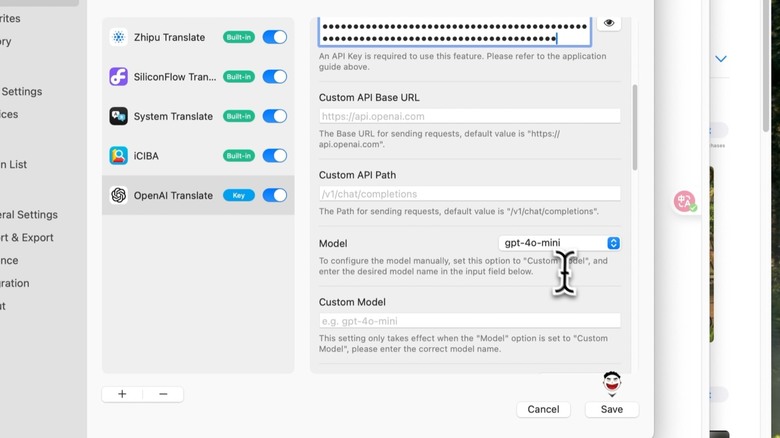
下一步,到這邊下載 Bob PopClip Extension,下載好後點開它,會發出一個神秘的聲。
安裝完之後,回到想翻譯的文章,假設我只是想要翻譯副標題這一段,把它圈起來,懸浮視窗就會出現 Bob 了。
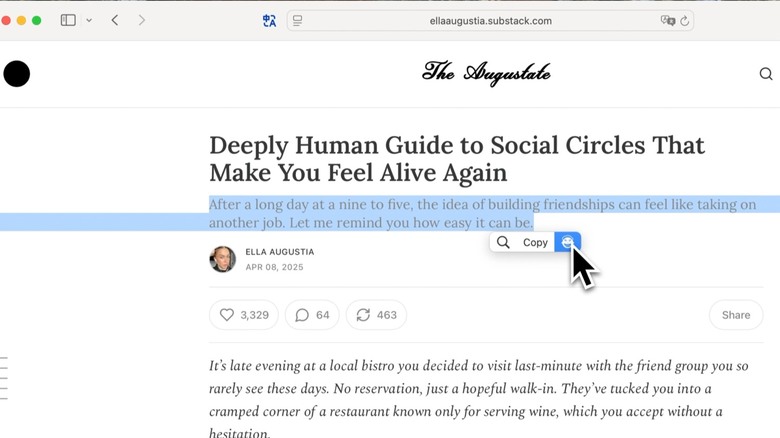
點下去就可以調用 OpenAI 的 AI,來幫你做到翻譯這件事情,而且可以反白多少就翻譯多少,譬如你也可以只選一個詞。
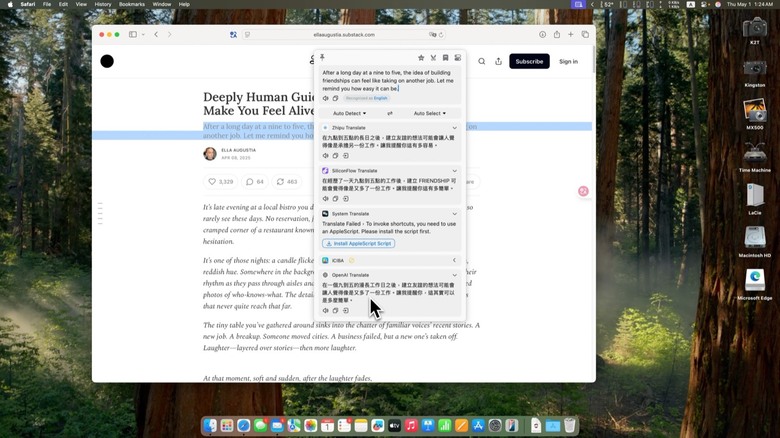
這些服務你也可以選擇你常用的多個服務,可以放不只一個,這是一個我覺得無論拿來學語言,還是拿來看國外的文章都可以的超級方便用法。
11. Telegram
再來是 Telegram,這是我覺得最好用的通訊軟體,你看我可以一路往前滑,挖到十年前的照片都還能點開看,沒有過期問題。
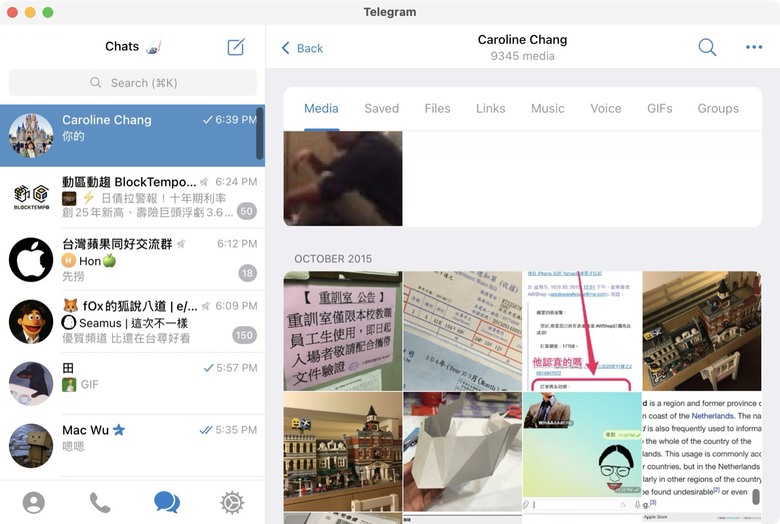
還有上面的所有貼圖全部都是免費的。
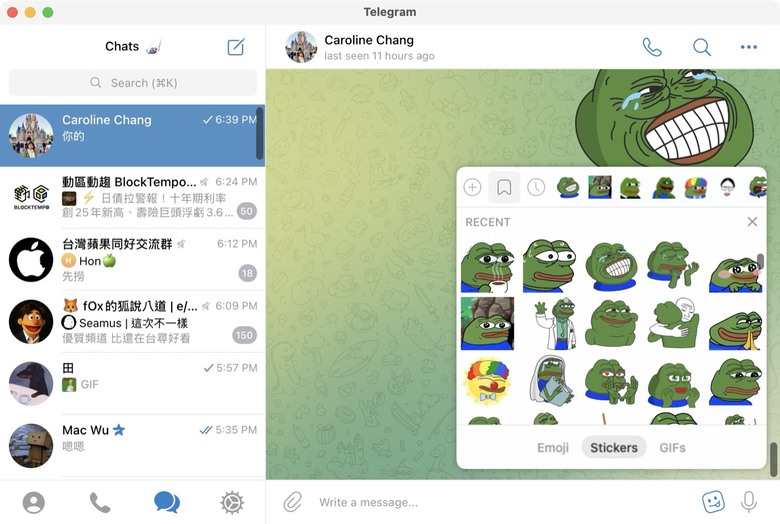
也能很方便找 GIF 什麼的。
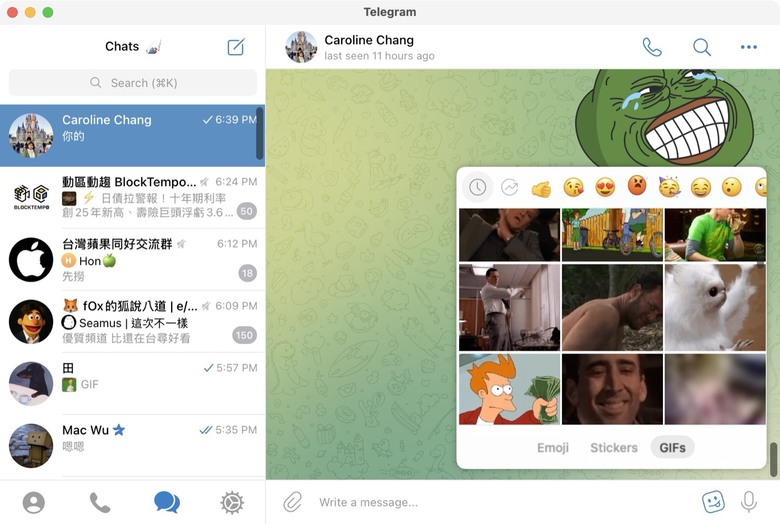
它還有很方便的一點,就是有一個自己的「Saved Message」,看起來像是一般傳訊息的對話框。
所有對話能做的事情這邊也都能做,文字、圖片、影片都可以,要拿來當作雲端空間放檔案也可以,總之這邊就是你可以把自己要記的東西,存到這個獨立的區域。
譬如說我想要把這個我朋友傳給我的奇怪樂高保存下來,我就可以把它 Forward(類似轉寄)到自己的 Saved Message,它就會出現在這裡。
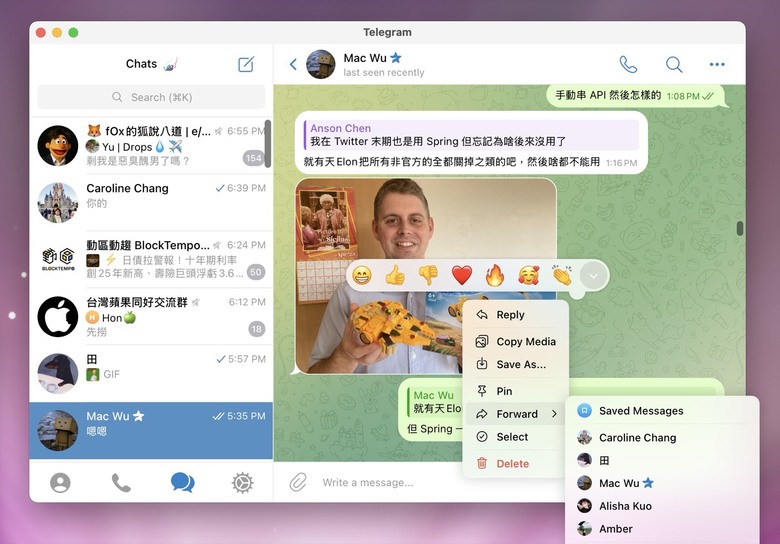
更厲害的呢,譬如說這是他前幾天,要拜託我寄給他的東西,我轉到 Saved Message 之後,可以點下去角落一個箭頭符號。
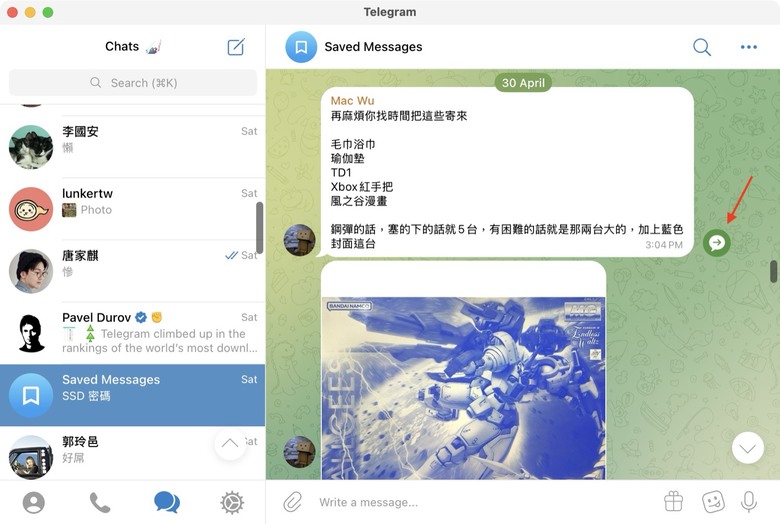
它就回到我們對話的地方,用來有脈絡的找對話紀錄真的是超級方便。
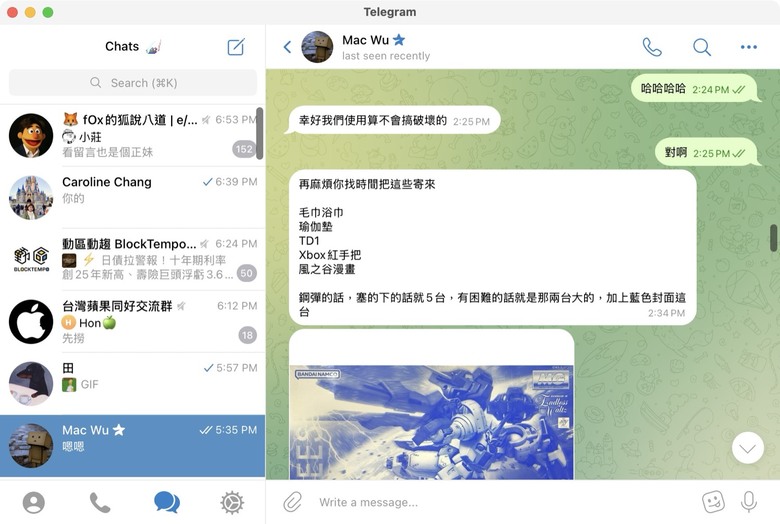
我一直覺得這才是人用的通訊軟,我實在不懂為什麼用的人這麼少。
然後它也可以進行加密更強的點對點的對話,對你的通訊安全是更有保障的,也一樣可以用來打電話、視訊⋯⋯等等。
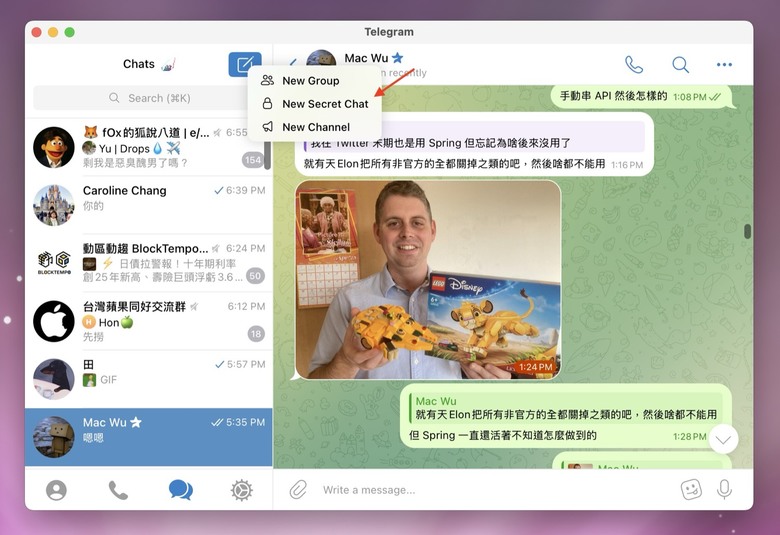
總之 Telegram 是我用了十幾年最常用的通訊軟體,98%、99% 跟身邊的人傳訊息幾乎都是用 Telegram,這個軟體真的非常好用,特別是當你有跨平台需求的時候。
想想看你要如何把一段文字方便、快速的從 Windows 轉到 Mac,或是從 Android 轉到 iPhone?我覺得最方便在四種裝置之間跨平台的就是Telegram 了!只要把圖片、圖片貼上去,然後就可以在任何裝置打開來。
Telegram 能講的還實在太多了,它用來開頻道(類似 LINE Official)方便推送圖、文、影片訊息給消費者或訂閱者。
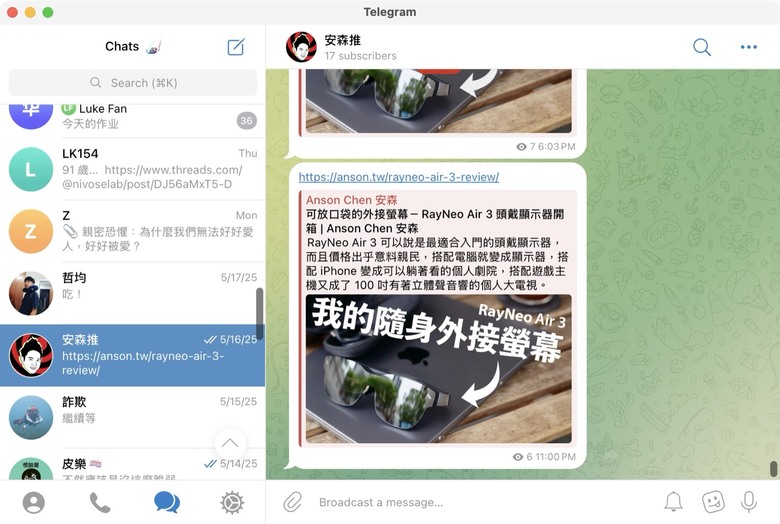
(譬如這是我的 Telegram Channel,有新影片或文章都會發通知。)
開群組(對應的算是 LINE 社群)什麼的都可以,也可以做到某些 Discord 在做的事情,然後還可以串機器人方便管理什麼的,總之它真的是最強大的通訊軟體。
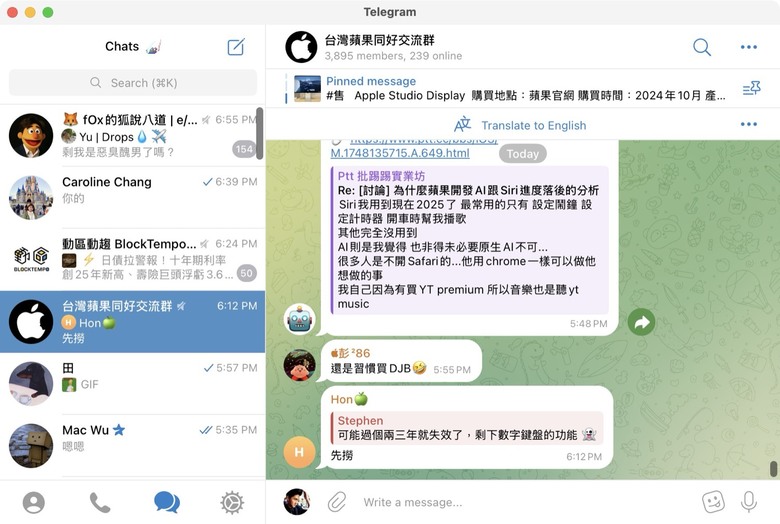
(這個則是朋友經營的台灣蘋果同好交流群,歡迎點這裡加入。)
Telegram 我覺得應該可以單獨再寫一篇完整文章了,這裡就先點到為止,真的拜託大家去下載一下 Telegram,它真的超級好用!
以上 11 個 App 就是不管我拿到新的 Mac 還是重灌之後,都會馬上安裝的軟體,上一篇還有 10 個我會馬上做的設定,希望有幫助到你,讓手上的 Mac 可以變得更好用!
如果你還想知道更多類似這種奇奇怪怪的小用法、小工具,也歡迎留言,如果你也有一些類似這種可以幫助生產力大大提升的東西,也歡迎你留言告訴我!
本文同步發表在我的部落格及 YouTube 頻道。





























































































